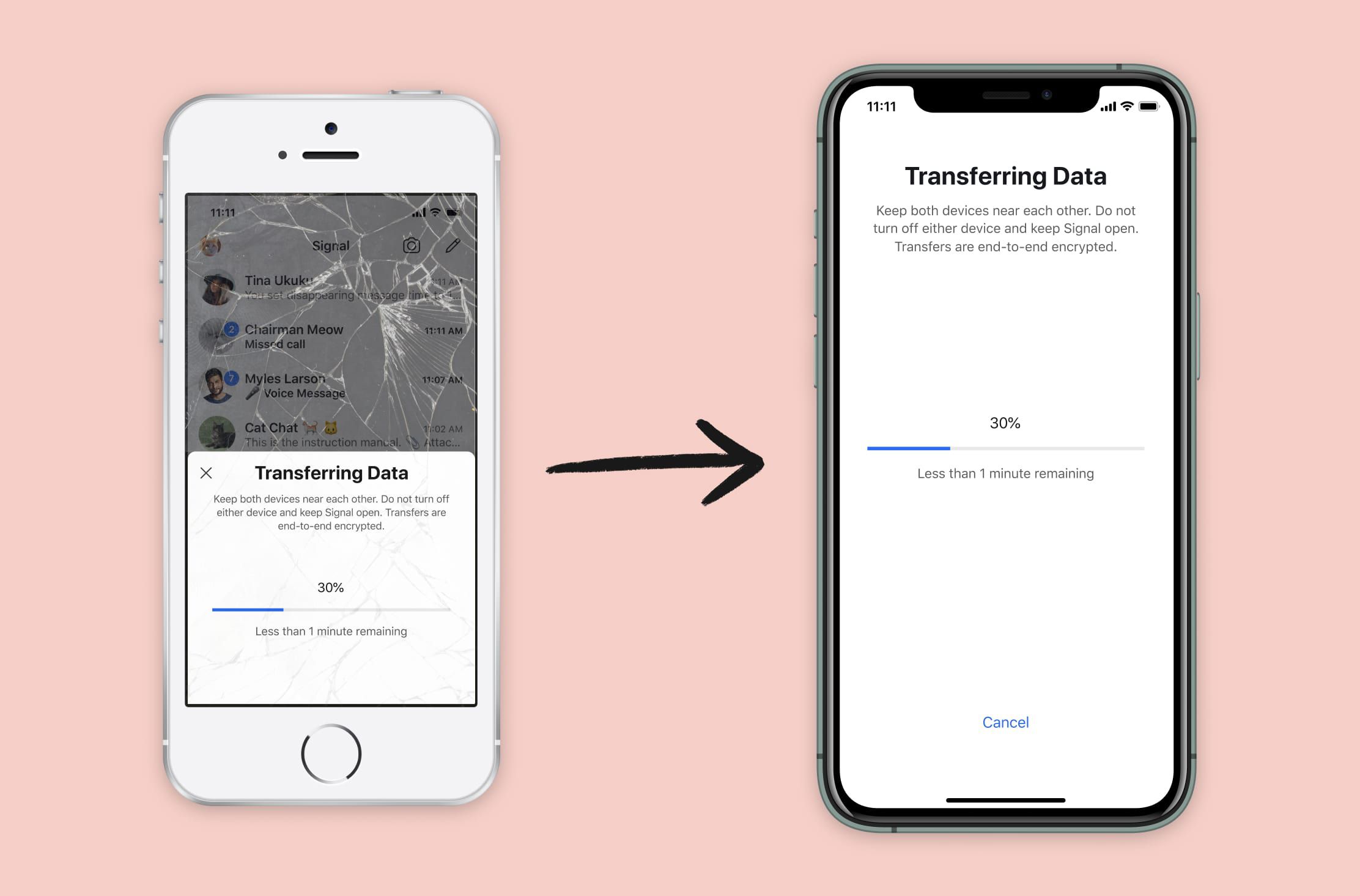82
Potete spostare Signal sul vostro nuovo cellulare in pochi passi. Il messenger offre la possibilità di trasferire il vostro account
Spostare Signal su un nuovo cellulare: tramite l’opzione di trasferimento
Se volete spostare le chat da Signal al vostro nuovo cellulare, potete farlo utilizzando l’opzione di trasferimento interna all’app. Tuttavia, questa opzione non funziona su diversi sistemi operativi. È quindi possibile spostarsi solo da Android ad Android o da iOS a iOS utilizzando questa opzione.
- Prima di iniziare a trasferire le chat, assicuratevi che l’ultima versione di Signal sia installata su entrambi i dispositivi e che Wi-Fi e Bluetooth siano attivati su entrambi.
- Aprire l’app sul nuovo smartphone e toccare “Trasferisci o ripristina account”. Qui, selezionate l’opzione “Trasferimento da dispositivo Android” o “Trasferimento da dispositivo iOS”.
- Poi aprite Signal sul vostro vecchio dispositivo, toccate i tre punti in alto a destra e selezionate “Impostazioni”.
- Toccare su “Account” e su “Trasferisci account”. Confermate con “Continua”.
- Toccare “Connetti” nella finestra che si apre e verificare se il codice a sette cifre visualizzato corrisponde su entrambi i dispositivi.
- Toccare “Continua” per avviare il trasferimento dei dati.
- Una volta completato, sul nuovo dispositivo inizia il noto processo di installazione, durante il quale è necessario verificare il proprio numero di telefono e impostare un PIN di segnalazione, tra le altre cose.
Alternativa per Android: trasferire le chat tramite backup
Se si utilizza un dispositivo Android, è possibile trasferire le chat sul nuovo smartphone anche tramite un backup. Questa funzione non è disponibile per iOS. Per trasferire le chat con questo metodo, è necessario creare prima il backup.
- Aprire l’app, toccare i tre punti in alto a destra e selezionare “Impostazioni”.
- Toccare su “Chat” e poi su “Backup delle chat”.
- Ora potete attivare il backup dei dati tramite il pulsante “Accendi”. Selezionate una posizione in cui salvare il backup e annotate la passphrase visualizzata. Senza di essa non sarà possibile ripristinare il backup in un secondo momento.
- Cliccare su “Attiva backup” per attivare i backup automatici. Per creare immediatamente un backup, selezionare “Crea backup”.